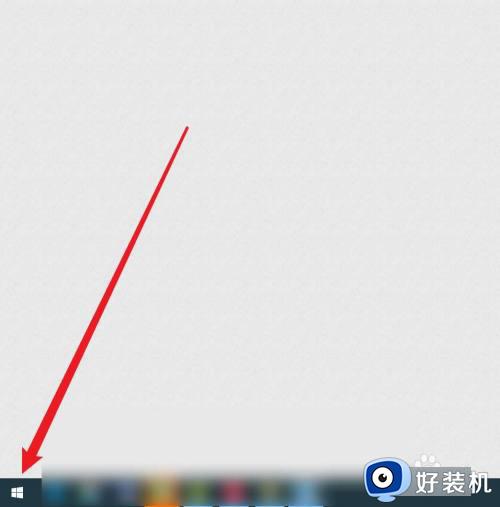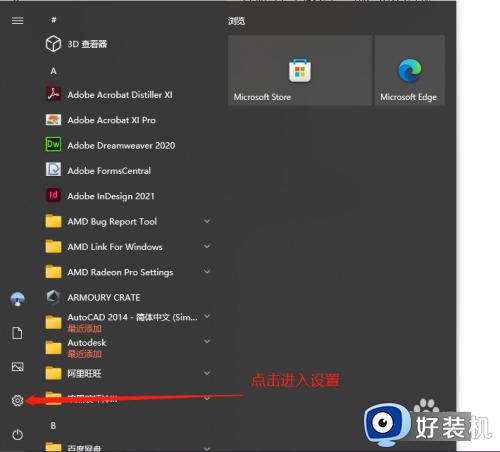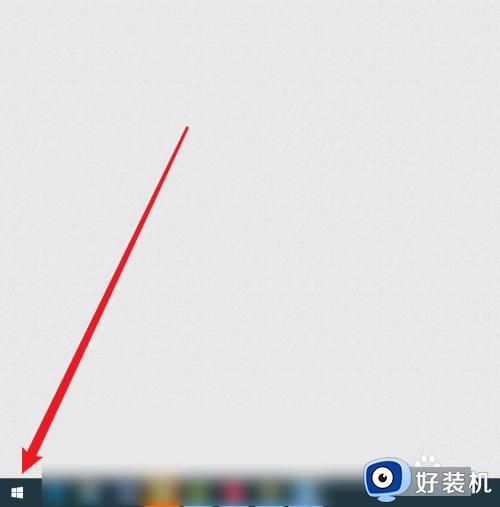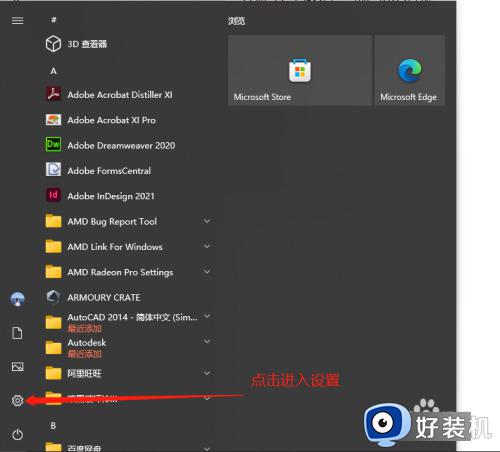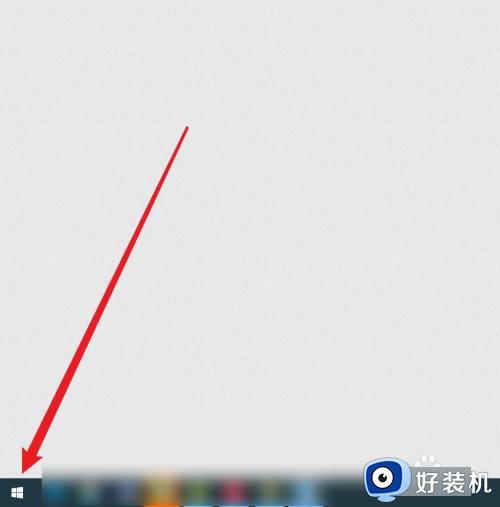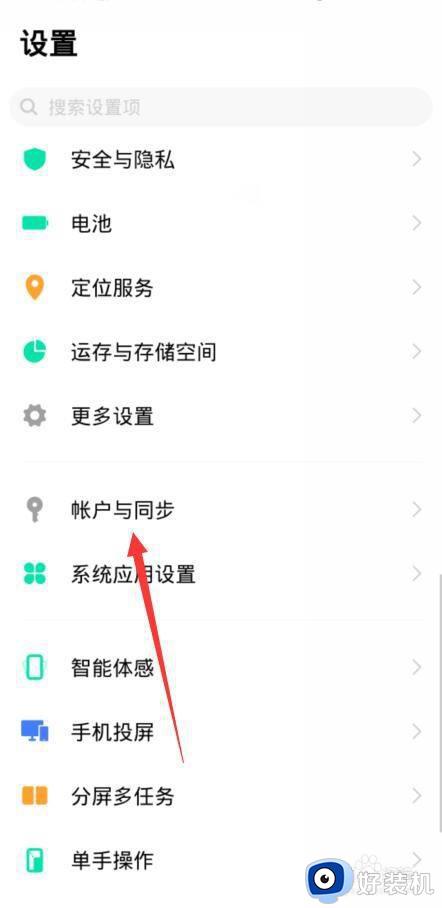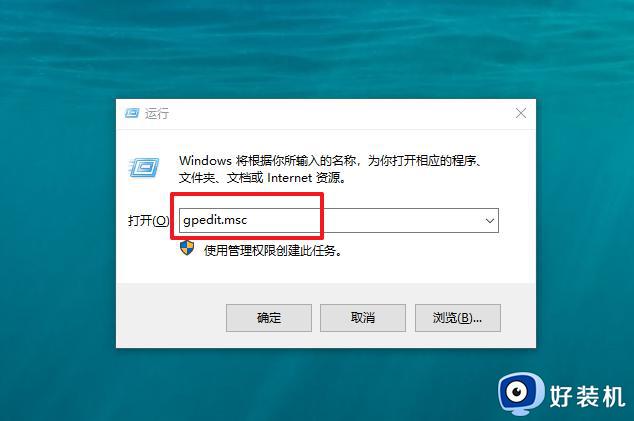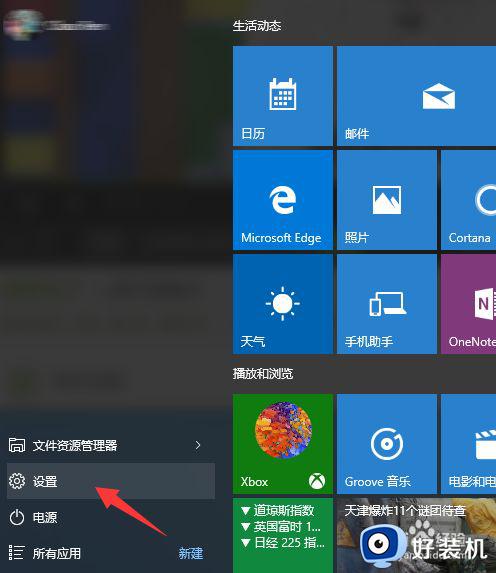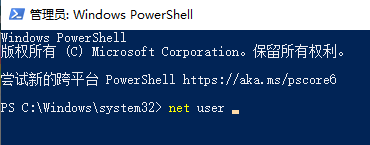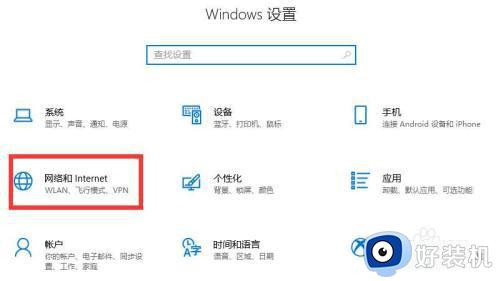win10电脑怎么退出账号 如何从win10电脑上退出账号
时间:2023-12-19 10:53:00作者:mei
win10登录账号可以同步电脑上面的一切内容,能够方便我们工作使用。很多用户都知道登录账号的方法,但是还有一些用户不知道如何从win10电脑上退出账号,参考下文三个步骤操作,就可以退出系统账号。
推荐:win10专业版系统
1、在win10系统桌面,点击左下角的开始菜单图标。
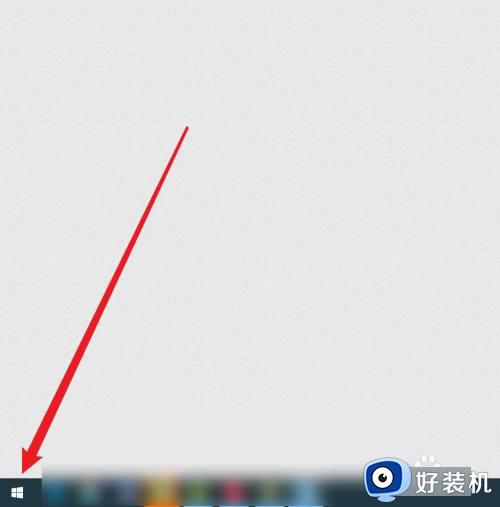
2、在弹出的菜单界面, 点击自己的用户头像。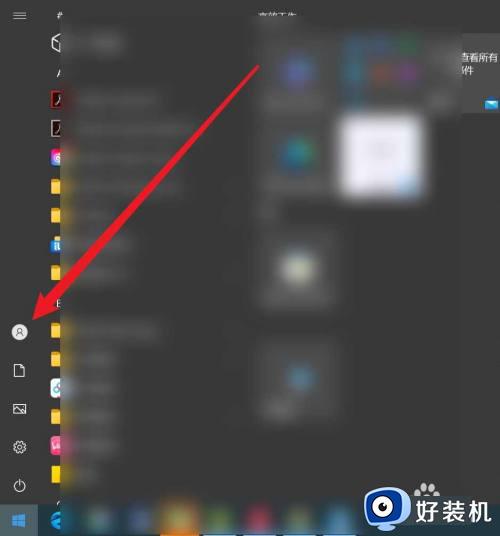
3、最后在弹出的界面, 点击注销即可退出账户。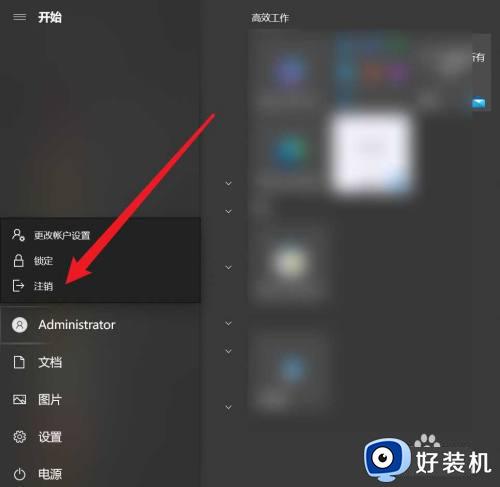
win10电脑退出账号的方法介绍到这里,简单又实用的方法,希望可以帮助到大家。